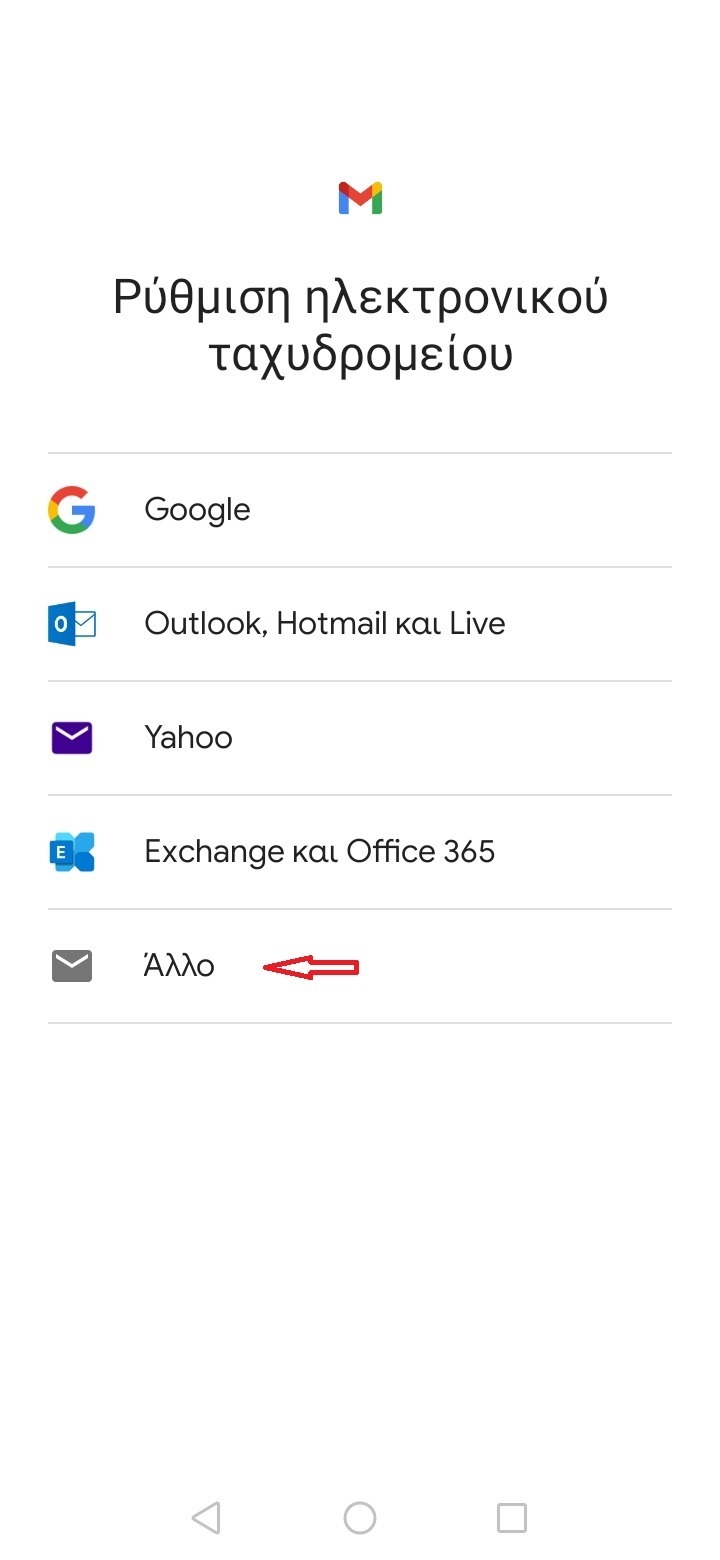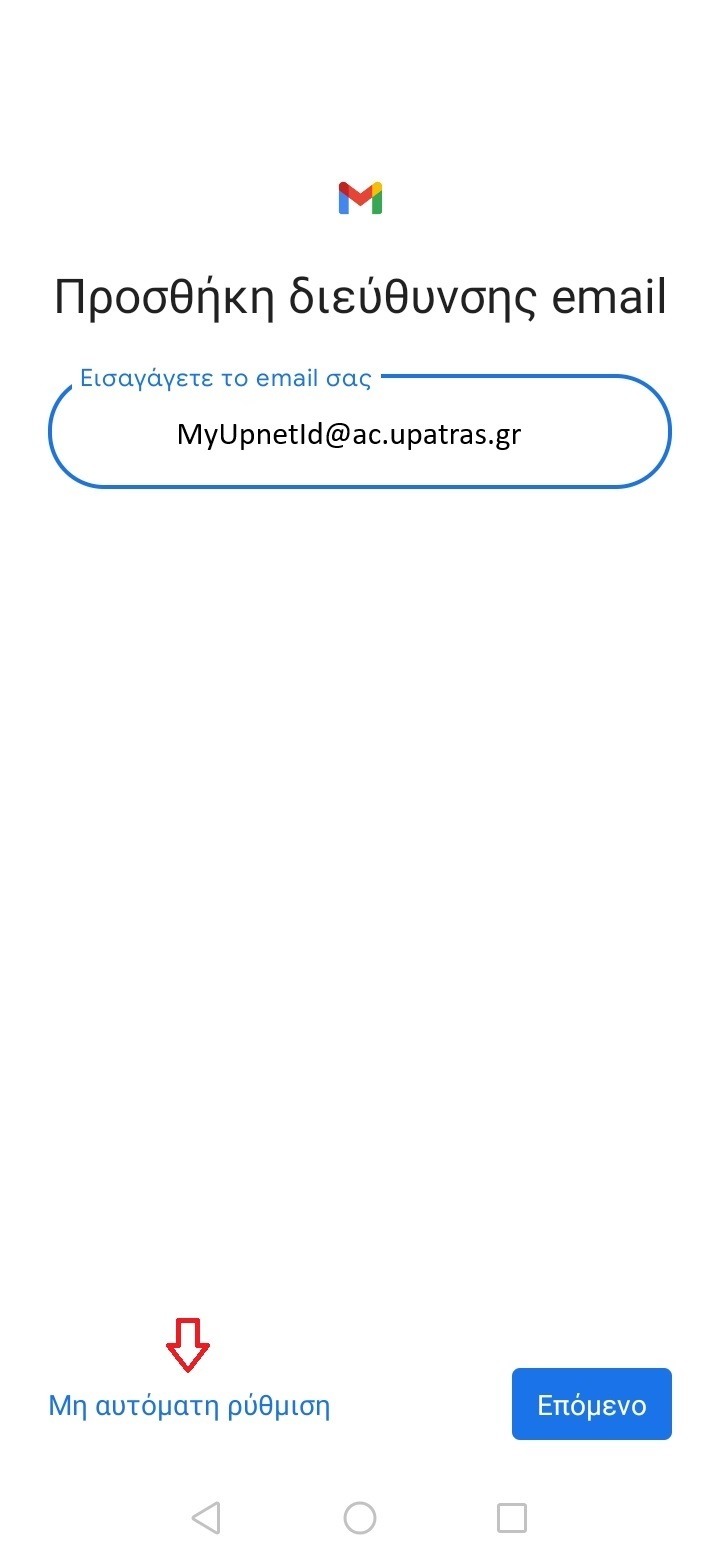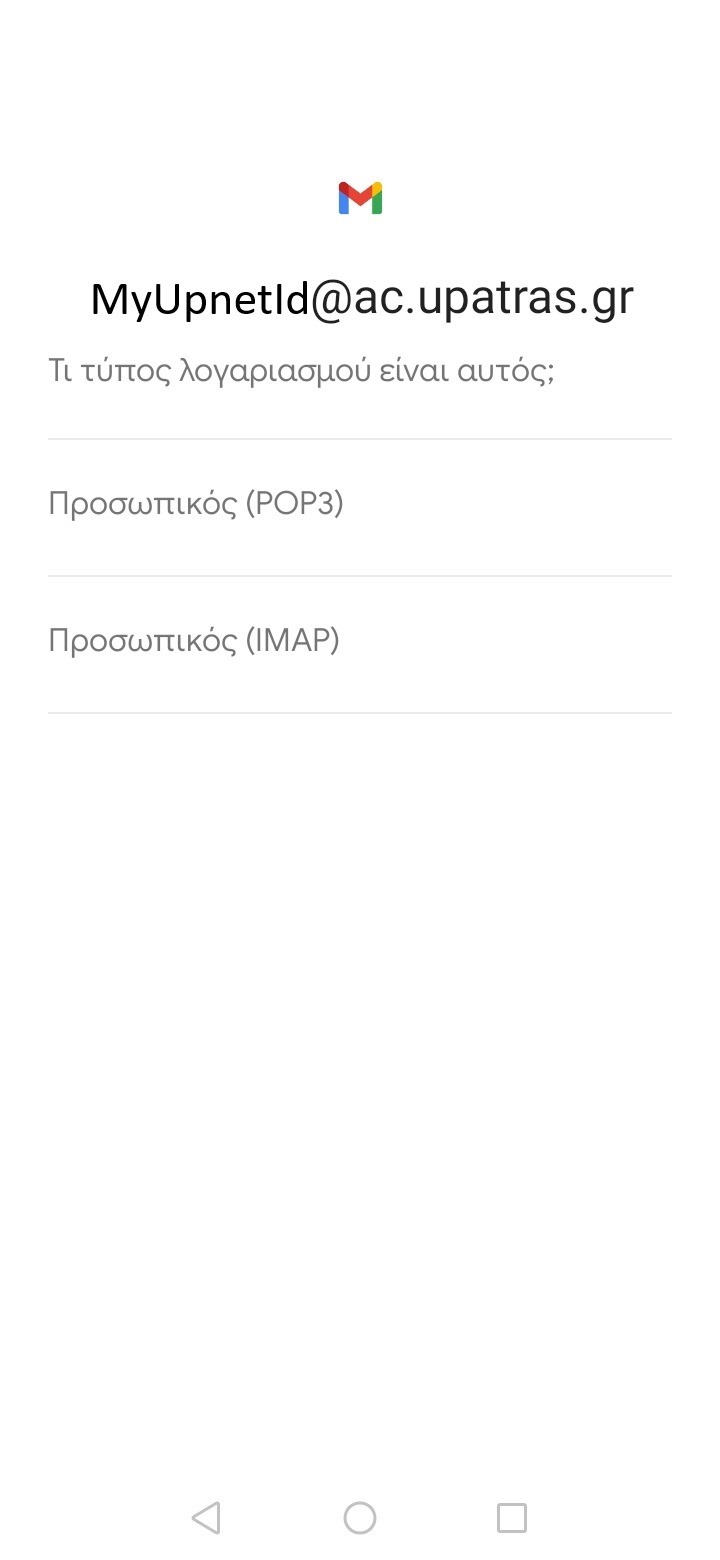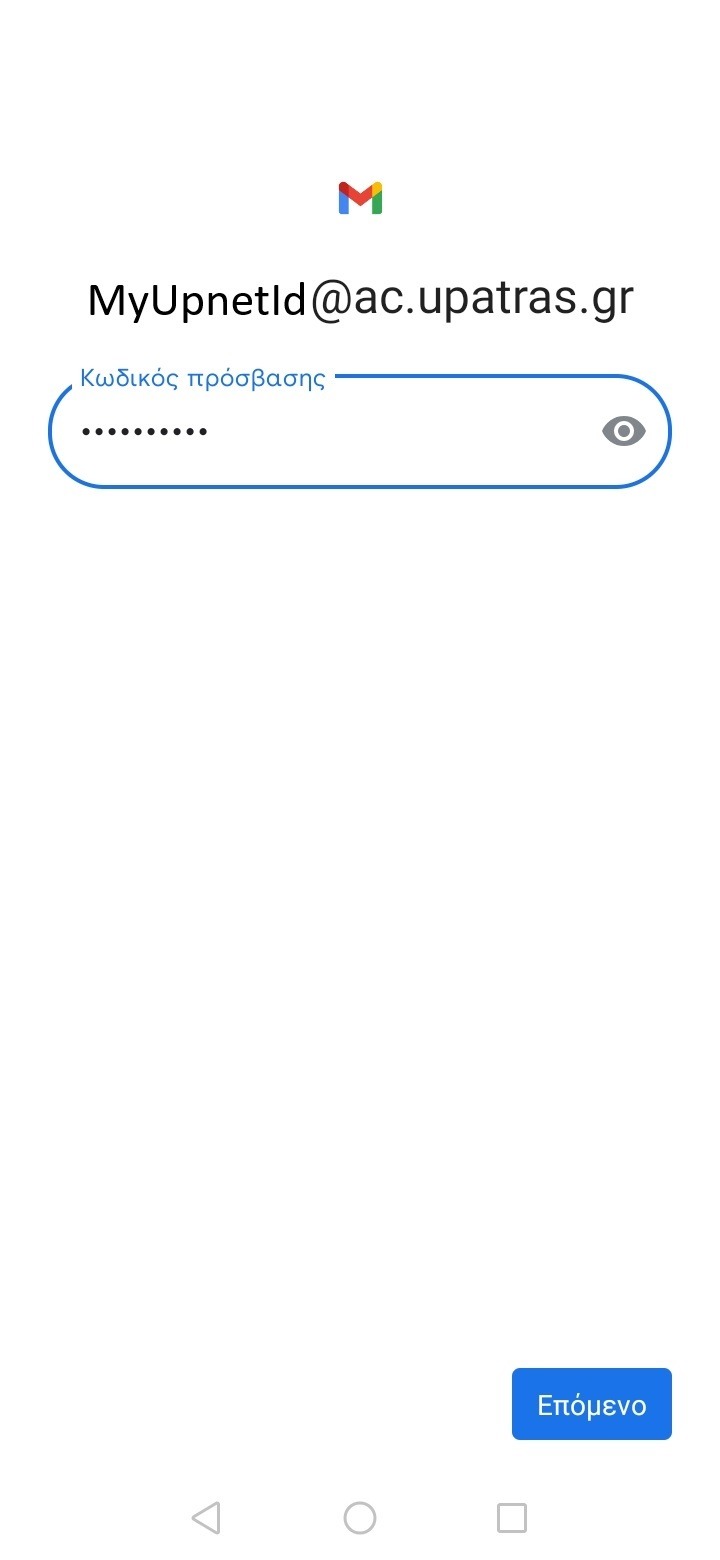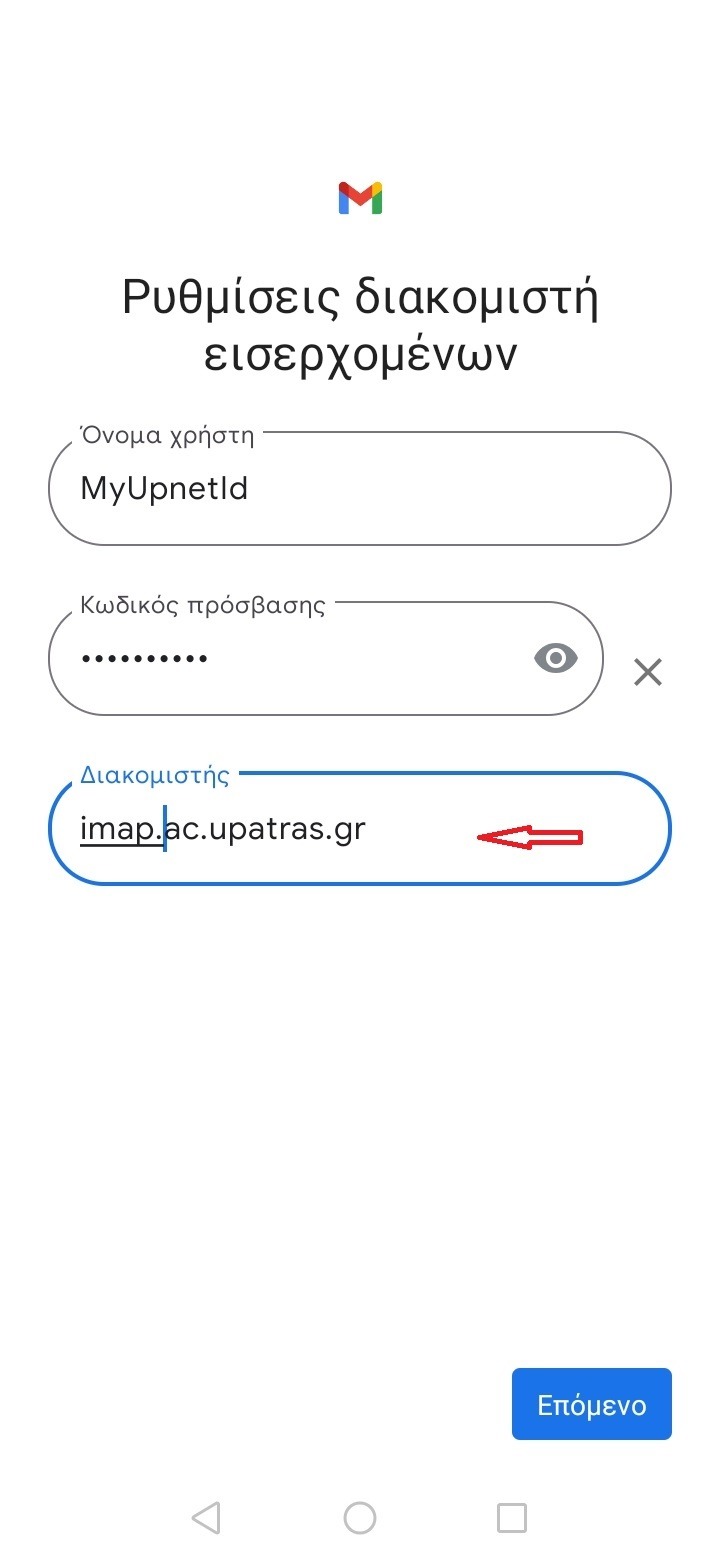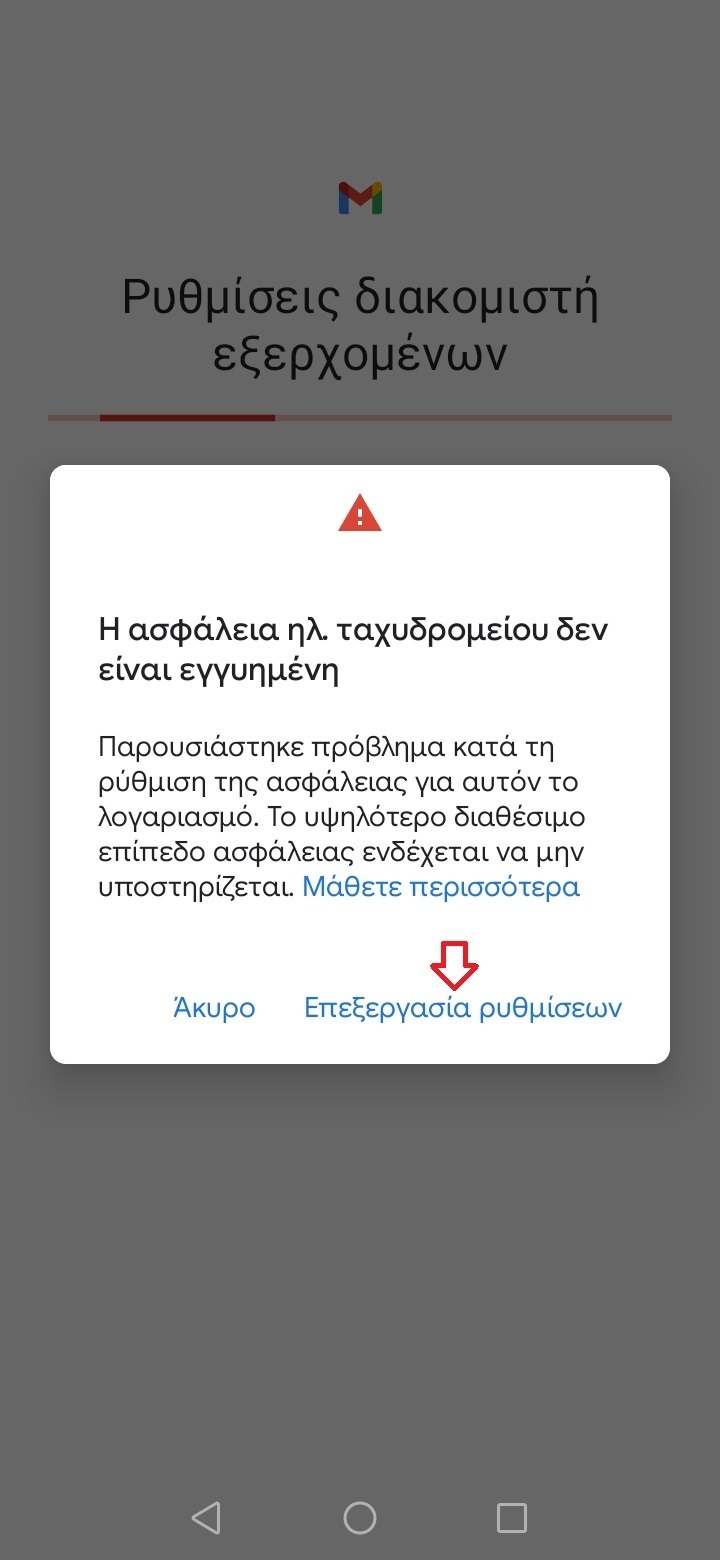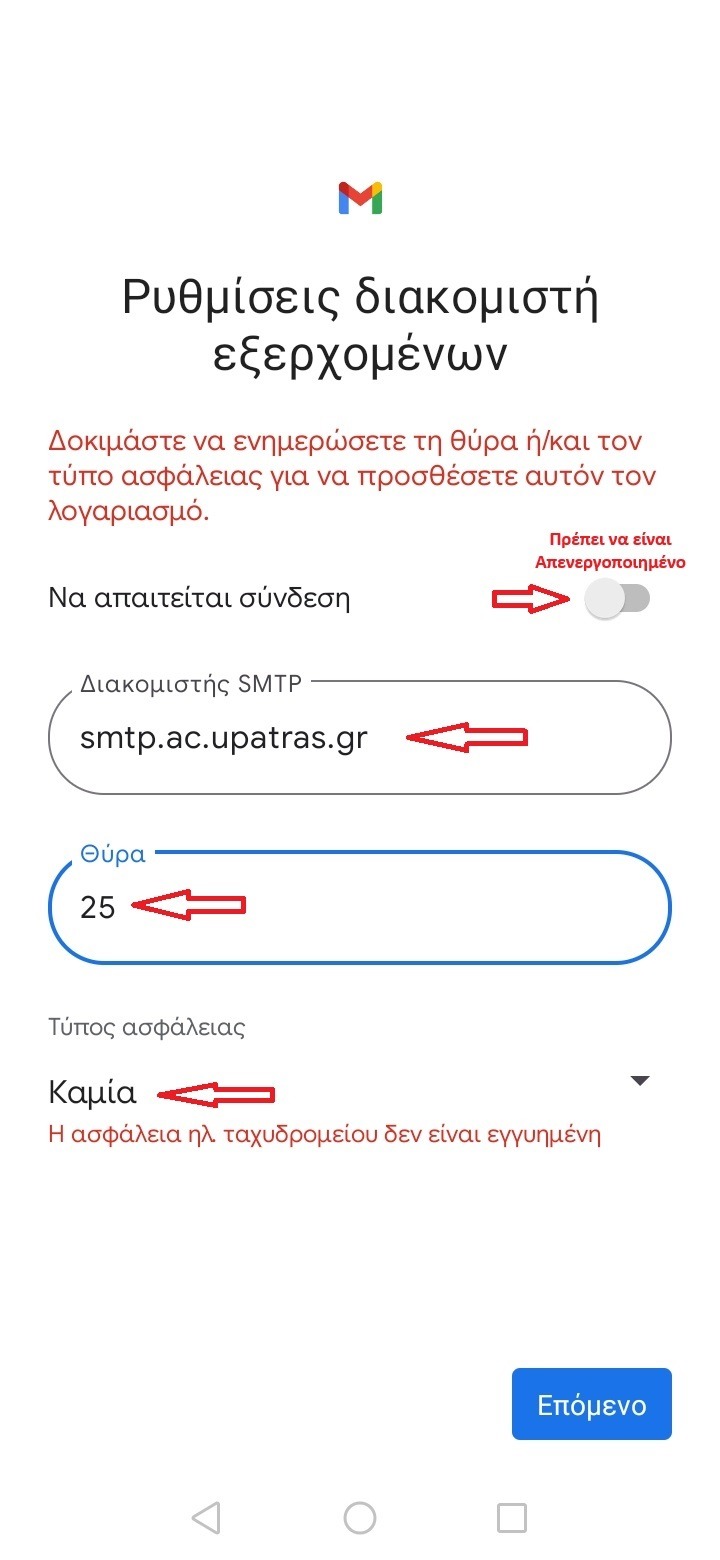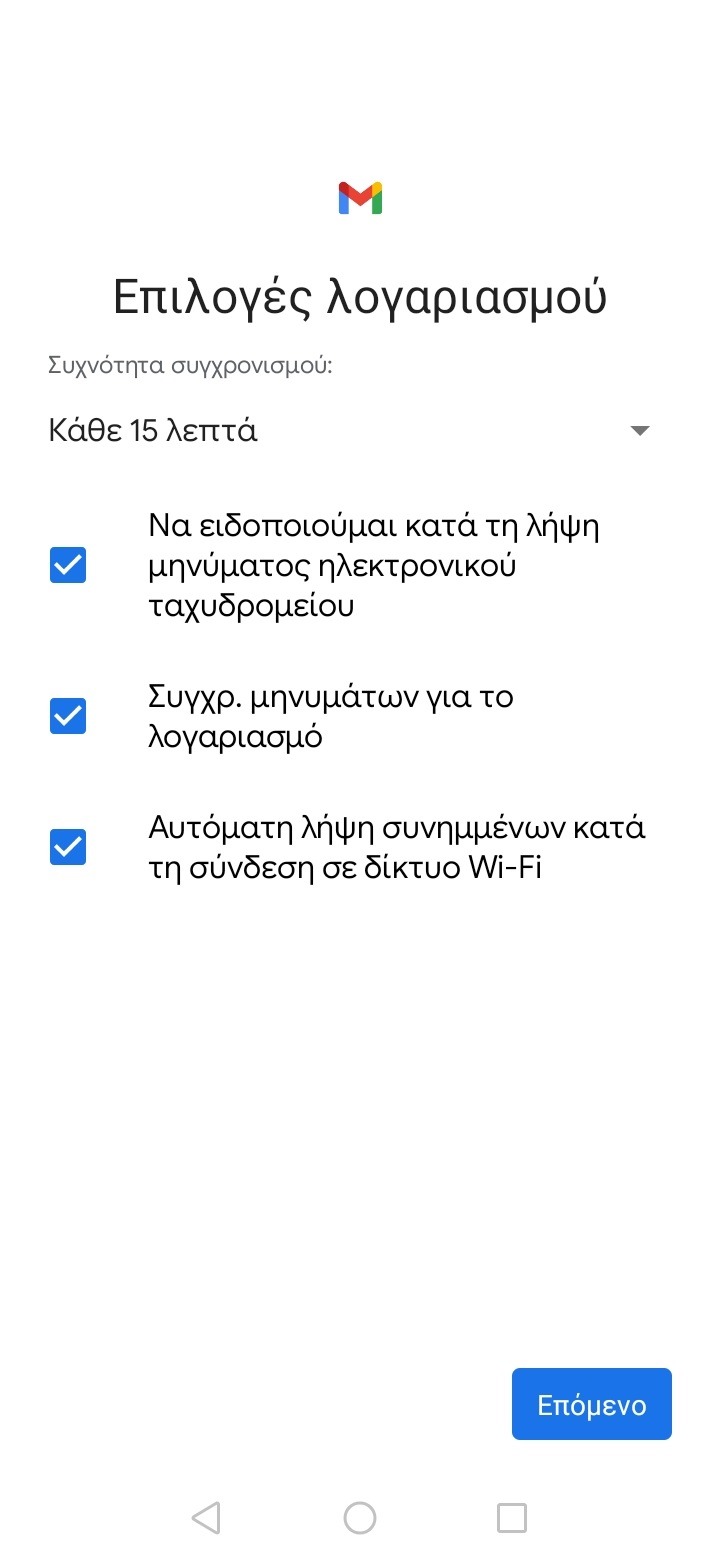Πως μπορώ να ρυθμίσω το @ac.upatras.gr email μου στο Gmail App (Android);
O οδηγός αφορά μόνο τους χρήστες που διαθέτουν email της μορφής @ac.upatras.gr και όχι όσους διαθέτουν email της μορφής @upatras.gr.
Βήμα 1: Σύνδεση στην υπηρεσία VPN
Για να μπορέσετε να ρυθμίσετε το πανεπιστημιακό σας email στη συσκευή σας, θα πρέπει:
-
είτε να βρίσκεστε συνδεδεμένοι στο δίκτυο του Πανεπιστημίου Πατρών (ΠΠ),
-
είτε, αν είστε εκτός Πανεπιστημίου, να συνδεθείτε πρώτα στην υπηρεσία VPN του Παν. Πατρών
Αν δεν έχετε ρυθμίσει το VPN, ακολουθήστε πρώτα έναν από τους διαθέσιμους οδηγούς εγκατάστασης VPN του Πανεπιστημίου.
Βήμα 2: Επιλογή τύπου λογαριασμού
-
Ανοίξτε την εφαρμογή Gmail στο κινητό σας.
-
Επιλέξτε Ρύθμιση ηλεκτρονικού ταχυδρομείου.
-
Από τη λίστα παρόχων, πατήστε Άλλο.
Βήμα 3: Εισαγωγή Πανεπιστημιακού Email
-
Στο πεδίο email πληκτρολογήστε τη διεύθυνση: MyUpnetId@ac.upatras.gr (όπου MyUpnetId είναι το προσωπικό σας UPnetID).
-
Πατήστε Μη αυτόματη ρύθμιση.
Βήμα 4: Επιλογή Πρωτοκόλλου
-
Επιλέξτε Προσωπικός (IMAP).
Βήμα 5: Εισαγωγή Κωδικού
-
Συμπληρώστε τον κωδικό πρόσβασης του UPnetID σας και πατήστε Επόμενο.
Βήμα 6: Ρυθμίσεις Εισερχόμενων (IMAP)
-
Όνομα χρήστη: MyUpnetId
-
Κωδικός πρόσβασης: (ο κωδικός σας)
-
Διακομιστής: imap.ac.upatras.gr
Βήμα 7: Ρυθμίσεις Εξερχόμενων (SMTP)
-
Όνομα χρήστη: MyUpnetId
-
Κωδικός πρόσβασης: (ο κωδικός σας)
-
Διακομιστής SMTP: smtp.ac.upatras.gr
-
Αν εμφανιστεί μήνυμα ασφαλείας, επιλέξτε Επεξεργασία ρυθμίσεων.
-
Στις επιλογές:
-
Να απαιτείται σύνδεση: Απενεργοποιημένο
-
Θύρα: 25
-
Τύπος ασφάλειας: Καμία
-
Βήμα 8: Επιλογές Συγχρονισμού
-
Ορίστε τη συχνότητα συγχρονισμού (π.χ. κάθε 15 λεπτά).
-
Επιλέξτε αν θέλετε ειδοποιήσεις και αυτόματη λήψη συνημμένων.
Βήμα 9: Τελική Ρύθμιση
-
Στο πεδίο Όνομα λογαριασμού μπορείτε να αφήσετε το email σας.
-
Στο πεδίο Το όνομά σας πληκτρολογήστε το ονοματεπώνυμό σας (εμφανίζεται στα εξερχόμενα email).
-
Πατήστε Επόμενο.
Ο λογαριασμός σας ρυθμίστηκε με επιτυχία και μπορείτε να στέλνετε/λαμβάνετε τα πανεπιστημιακά σας email κανονικά μέσα από την εφαρμογή Gmail.